Les marques pages de Firefox comment çà marche
Les marque-pages dans Firefox
Les marque-pages sont des liens qui pointent vers des pages que vous enregistrez. Ils facilitent ainsi l’accès à vos sites favoris
Comment marquer une page
Pour marquer une page, il suffit de cliquer sur l’étoile dans la barre d’adresse.
![]()

L’étoile devient bleue quand la page est marquée et une fenêtre apparaît pour que vous puissiez donner un nom au marque-page, en changer l’emplacement ou l’étiqueter.
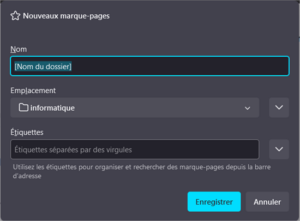
Catégoriser les marque-pages pour les retrouver facilement
Quand vous cliquez sur l’étoile pour marquer une nouvelle page, une fenêtre s’ouvre pour vous permettre de modifier le nom et l’emplacement du marque-page mais aussi de lui attribuer des étiquettes.
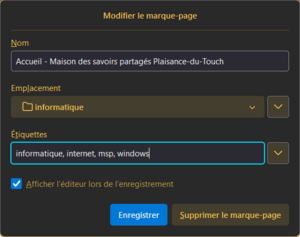
Réutiliser vos étiquettes
Une fois que vous avez étiqueté vos marque-pages, vous pouvez vous servir des étiquettes :
- Cliquez sur la flèche vers le bas du champ « Étiquettes ».
- Cochez la case devant chaque étiquette que vous souhaitez ajouter à votre marque-page.
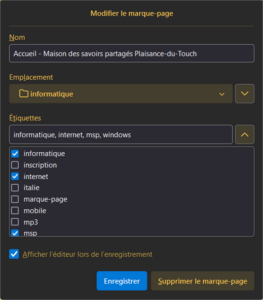
Modifier les étiquettes dans la bibliothèque
- .Pour ouvrir la bibliothèque utilisez le raccourci CTRL+MAJ+O
- Dans la fenêtre « Bibliothèque », ouvrez le dossier dans lequel vous avez enregistré le marque-page.
- Sélectionnez le marque-page que vous voulez modifier. La portion du bas de la fenêtre « Bibliothèque » va afficher des informations sur le marque-page.
- Ajoutez ou supprimez des étiquettes en modifiant le champ Étiquettes ou en utilisant la flèche du bas pour ajouter ou supprimer les coches pour les étiquettes existantes.
- Le mot clé permet d’afficher le marque page en le tapant directement dans la barre d’adresse
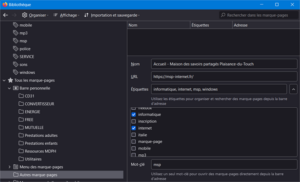
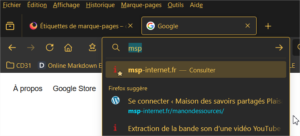
Pour marquer tous les onglets ouverts dans une fenêtre en une seule opération :
Utiliser le raccourci clavier Ctrl + Maj + D pour marquer tous les onglets ouverts dans la fenêtre active.
Changer le nom d’un marque-page ou son emplacement
Pour modifier les détails d’un marque-page :
- Cliquez sur l’étoile une nouvelle fois pour ouvrir la boîte de dialogue Modifier le marque-page.
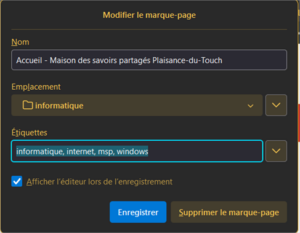
2. Dans la boîte de dialogue Modifier le marque-page, vous pouvez modifier chacune de ces informations :
-
- Nom : C’est le nom que Firefox affiche pour le marque-page dans les menus.
- Emplacement : Choisissez le dossier où stocker votre marque-page en en sélectionnant un depuis le menu déroulant (par exemple, Menu des marque-pages ou Barre personnelle). Dans ce menu déroulant, vous pouvez également sélectionner Choisir… pour afficher une liste de tous les dossiers de marque-pages.
Par défaut, les marque-pages sont enregistrés dans le dernier dossier utilisé (ou dans la barre personnelle, s’il s’agit de la première page que vous marquez). - Étiquettes : Vous pouvez utiliser les étiquettes pour vous aider à chercher parmi vos marque-pages et à les organiser.
3.Quand vous avez fini de le modifier, cliquez sur Enregistrer pour fermer la boîte de dialogue.
.
Supprimer un marque-page
- Allez sur la page marquée que vous désirez supprimer.
- Cliquez sur l’icône en forme d’étoile à droite de la barre de recherche.
- Dans la fenêtre Modifier ce marque-page, cliquez sur Supprimer le marque-page
Organiser les marque-pages
Pour ouvrir rapidement la bibliothèque de marque page utilisez le raccourci clavier Ctrl + Maj + O
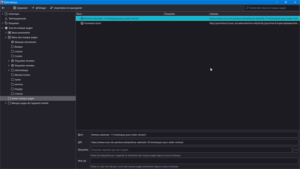
Retrouver ses marque-pages
Recherche dans la barre d’adresse
Vous pouvez rechercher une page que vous avez marquée en saisissant son nom dans la barre d’adresse. Au fur et à mesure de votre saisie, s’affiche une liste de pages web que vous avez marquées, étiquetées ou visitées. Les pages marquées sont repérées par une étoile devant leur nom.
La recherche peut être restreinte aux seuls marque-pages si vous commencez votre saisie par le caractère * suivi d’une espace. Puis, en cliquant simplement sur une de ces pages, elle s’ouvre immédiatement.
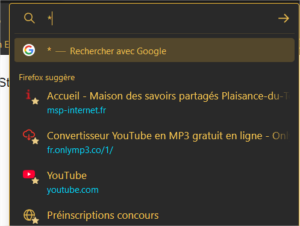
Autrement, vous pouvez activer la recherche un marque-page depuis le menu principal :
- Cliquez sur le bouton de menu
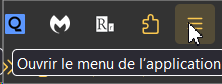 pour ouvrir le panneau de menu.
pour ouvrir le panneau de menu. - Cliquez sur Marque-pages
- Lancez la recherche parmi les marque-pages en cliquant sur Rechercher dans les marque-pages
- Saisissez le nom du marque-page recherché dans la barre d’adresse.
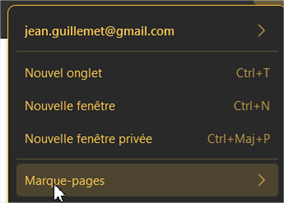
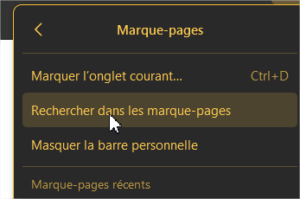
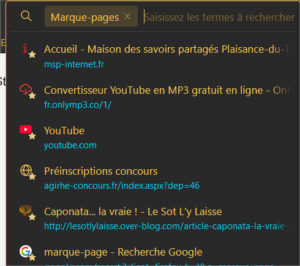
Firefox n’affiche que les marque-pages qui correspondent aux caractères entrés au fur et à mesure de votre saisie.
La barre personnelle
La barre personnelle de Firefox procure un accès rapide aux marque-pages que vous utilisez fréquemment. Pour les nouveaux utilisateurs et nouvelles utilisatrices, il s’agit de l’emplacement par défaut des marque-pages.

Pour afficher la barre personnelle :
- Cliquez sur le bouton de menu puis sur Outils supplémentaires et sélectionnez Personnaliser la barre d’outils…
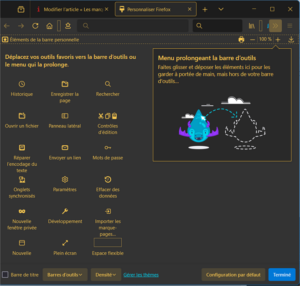
2. Cliquez dans le menu déroulant Barres d’outils en bas de la fenêtre.
3. Sélectionnez Barre personnelle. Les options de menu toujours affichées, Ne jamais afficher et Afficher seulement sur la page de nouvel onglet sont disponibles pour vous permettre de choisir quand vous souhaitez que la barre personnelle soit visible.
4. Cliquez sur le bouton Terminer quand vous avez fini.
Astuce : vous pouvez également utiliser le raccourci clavier Ctrl + Maj + B pour afficher ou cacher la barre personnelle.
Utiliser des mots-clés avec les marque-pages
Une façon rapide d’accéder aux marques-pages consiste à utiliser des mots-clés. Quand vous attribuez un mot-clé à un marque-page, vous pouvez simplement saisir le mot-clé dans la barre d’adresse et appuyer sur Entrée pour ouvrir le marque-page.
Pour attribuer un mot-clé à un marque-page :
- Ouvrez la fenêtre de la bibliothèque (CTRL+MAJ+O) et sélectionnez le marque-page.
- Cliquez dans le champ Mot-clé au bas de la fenêtre.
- Saisissez le mot-clé voulu.
- Le mot-clé peut contenir des lettres, des chiffres et des caractères spéciaux .Il ne doit ni contenir d’espaces, ni commencer ou finir par un des caractères suivants ? * ^ $ % # +
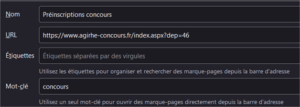
Vous pouvez activer la recherche un marque-page depuis le menu principal :
- Cliquez sur le bouton de menu pour ouvrir le panneau de menu.
- Cliquez sur Marque-pages
- Lancez la recherche parmi les marque-pages en cliquant sur Rechercher dans les marque-pages
- Saisissez le nom du marque-page recherché dans la barre d’adresse.
Firefox n’affiche que les marque-pages qui correspondent aux caractères entrés au fur et à mesure de votre saisie.
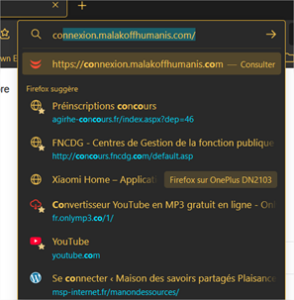
Note : le menu Rechercher dans les marque-pages ![]() est également disponible dans le menu des marque-pages, accessible si vous avez ajouté le bouton de menu des marque-pages à la barre d’outils.
est également disponible dans le menu des marque-pages, accessible si vous avez ajouté le bouton de menu des marque-pages à la barre d’outils.
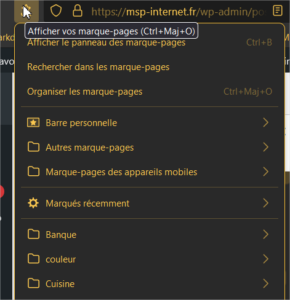
Comment exporter les marques pages de Firefox au format html
Tout d’abord vérifier que la barre de menu est affichée sinon consulter l’article Le navigateur Firefox et ses barres sur le site pour afficher cette dernière.
Dans la barre de Menu Cliquez sur Marque-pages puis sur Organiser les marques pages ou utilisez le raccourci CTRL+MAJ+O pour afficher la bibliothèque.
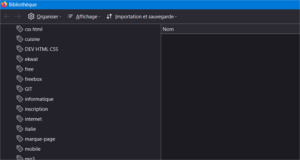
Cliquez sur Importation et sauvegarde puis sur Exporter des marque-pages au format HTML
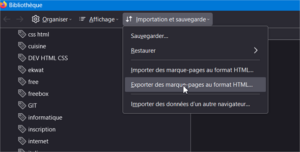
La fenêtre suivante est affichée
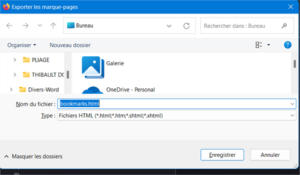
Donnez un nom et choisissez une destination ou validez les options par défaut .
Le fichier bookmarks est enregistré sur le bureau
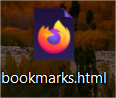
Double Cliquez pour l’afficher
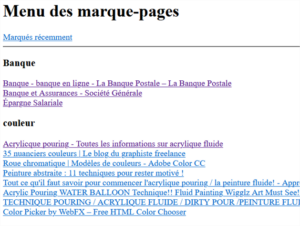
Cliquez sur un lien pour l’ouvrir
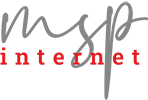



Laisser un commentaire
Rejoindre la discussion?N’hésitez pas à contribuer !